Você está usando seu roteador ASUS sem problemas há algum tempo e, de repente, há um sinal vermelho no seu roteador e sem internet . Esse é um dos problemas que a maioria dos usuários experimenta de tempos em tempos. Se for esse o caso do seu roteador Asus, você vem ao lugar certo.
Neste artigo, vamos explicar por que a luz vermelha aparece no seu roteador Asus e o que você pode fazer para corrigir esse problema por conta própria.
Vamos ver o que essa luz vermelha significa e quais são as razões mais comuns para isso.

Luz vermelha do roteador Asus: Significado
A luz vermelha no seu roteador não é algo que você normalmente verá, a menos que haja um problema com a conexão ou algo semelhante. Geralmente, a luz vermelha no seu roteador indica que o sinal da Internet não pode ser detectado e o roteador não pode se conectar ao ISP.
Como consertar a luz vermelha do roteador Asus?
Existem várias soluções diferentes para esse problema. Bem, explique -os um por um e, esperançosamente, até o final deste artigo, você se livrará da luz vermelha do seu roteador Asus, e sua conexão com a Internet será restaurada.
Descartar problemas de conexão de modem e internet
O problema está talvez no seu modem ou na sua conexão com a Internet. Conecte seu PC/laptop ao seu modem usando um cabo Ethernet, ignorando completamente o roteador.
Se você pode acessar a Internet dessa maneira, o problema está definitivamente no roteador. Se você não pode acessar a Internet, não é sobre o roteador - você está tendo problemas com seu modem ou com sua conexão com a Internet.
Você pode tentar verificar os níveis de sinal e outras informações na página de status dos modems ou entrar em contato com o ISP e obter informações sobre interrupções no serviço e manutenção programada.
Além disso, discutiremos apenas correções para o seu roteador ASUS.
Reinicie o roteador e o modem
Esta é uma das soluções que geralmente recomendamos para a maioria dos problemas de rede. Ele limpará a memória do cache e alguns pequenos erros de software que podem desencadear o problema da luz vermelha . Para fazer isso corretamente, basta fazer o seguinte:
- Desconecte os cabos de energia do modem e do roteador da saída elétrica.
- Deixe -os sem energia por um minuto ou dois.
- Agora, conecte o modem e deixe inicializar completamente.
- Quando estabilizar, conecte o roteador e dedique algum tempo para inicializar.
- Teste sua conexão com a Internet.
Se essa solução o ajudar a se livrar da luz vermelha do seu roteador Asus, então ótimo. Você pode parar de ler e aproveitar. Por outro lado, se a luz vermelha ainda estiver presente e não houver conexão à Internet , tente a solução a seguir.
Desconecte e reconecte tudo - verifique o estado de seus cabos e portas
Desconecte e desconecte todos os cabos de energia, conectores, cabos Ethernet, dispositivos NAS, etc. Tudo deve ser desconectado. Depois disso, comece a conectar tudo de volta. Um cabo após o outro.
Verifique se os cabos e conectores estão danificados. Substitua todos os cabos danificados. Se uma das portas LAN Ethernet no seu roteador estiver danificada, não a use - use outras pessoas. Se a porta WAN no seu roteador estiver danificada, talvez seja necessário entrar em contato com o suporte da ASUS e solicitar que o repare ou forneça um novo roteador (assumindo que sua garantia não expirou).
Ao inspecionar os cabos e conectores, conecte cada cabo à porta correta e conecte -os firmemente. O cabo mais importante para a sua conexão com a Internet é aquele que conecta o roteador ao modem - este vai da porta da Internet/WAN do Modems à porta WAN da WAN. Ao verificar cada cabo e reconectar tudo, teste sua conexão com a Internet.
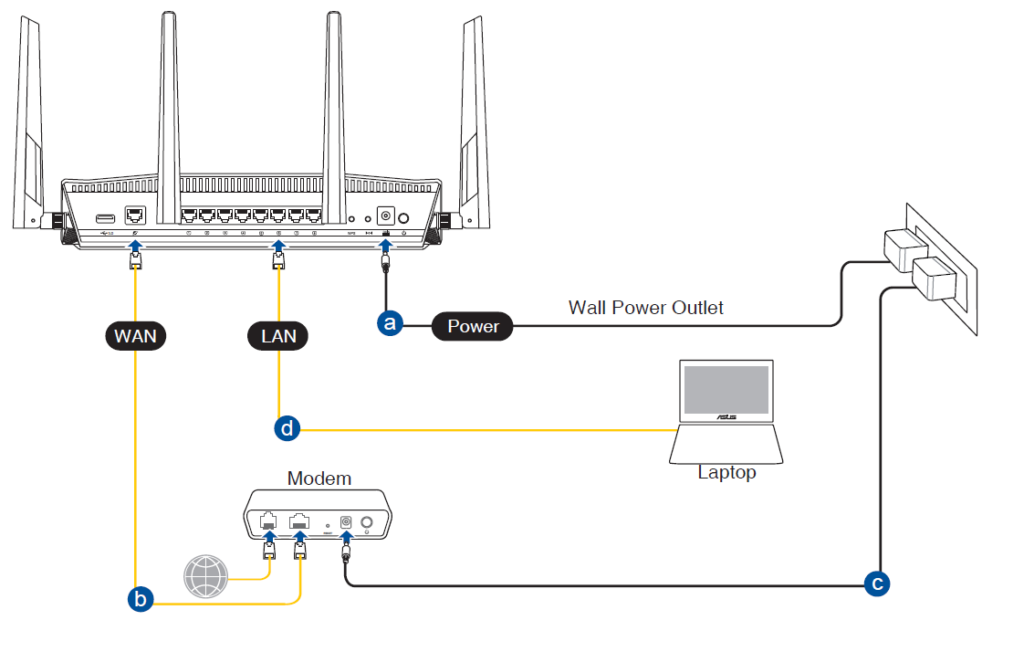
Crédito da imagem - Asus
Configure seu roteador usando seu smartphone ou laptop
Se você estiver recebendo uma luz vermelha , tente se conectar ao seu Wi-Fi usando seu smartphone ou laptop e faça login no seu roteador ASUS. Aqui está uma explicação detalhada de como acessar suas configurações de roteador ASUS .

Depois de acessar a página de configurações, analise as etapas de configuração uma a uma. Quando você conclui o processo de configuração, há grandes chances de que a luz Wan fique branca.
Você pode tentar renomear sua rede Wi-Fi, alterando sua senha Wi-Fi, ajustando as configurações do DHCP, etc.
Ajuste as configurações da WAN (defina WAN para IP automático, IP estático ou PPPOE)
É bom verificar se o WAN está configurado para obter um endereço IP automático. Se não for, pode ser a razão pela qual você está tendo o problema da luz vermelha. Atualmente, três tipos de conexão WAN são usados em todo o mundo - IP automático, PPPOE e IP estático. O IP automático é, de longe, o mais usado. É por isso que alternar o tipo de conexão WAN para IP automático faz sentido.
No entanto, antes de fazer isso, recomendamos que você entre em contato com seu ISP para confirmar que está usando IP automático. Alguns provedores de Internet ainda usam PPPOE. Se o seu provedor usar esse protocolo, a alteração da WAN para IP automática não terá efeito. De fato, terá um efeito negativo e não resolverá nada.
O ponto aqui é selecionar o tipo certo de conexão WAN - aquela que corresponde ao seu serviço de Internet.

Faça login no seu painel de administração do roteador ASUS. No menu, na esquerda, role para baixo até WAN em configurações avançadas. Na seção Tipo de conexão WAN, selecione o tipo de conexão apropriado. Se você fez algumas alterações, clique em Aplicar para salvá -las.
Alguns usuários do roteador da ASUS conseguiram restaurar sua conexão com a Internet simplesmente desativando e reenabilando a conexão WAN em suas configurações de roteadores. Tente isso se o seu tipo de conexão WAN já corresponder ao seu serviço de Internet. Isso simplesmente atualizará sua conexão WAN. Pode até ajudá -lo a se livrar dessa luz vermelha no seu roteador Asus.
Corrigindo a conexão com a Internet ativando/desativando WAN
Atualize seu firmware do roteador ASUS
Você deve garantir que o seu roteador ASUS tenha a versão mais recente do firmware instalada. Existem duas maneiras de atualizar o firmware : usando a interface baseada na Web da ASUS ou manualmente.

Se você decidir atualizar o firmware do roteador usando a interface baseada na Web, precisará fazer login no roteador primeiro. Depois disso, na parte superior do painel de administração, você verá a versão atual do firmware. Clique nele e você será redirecionado para a página de atualização do firmware . Como alternativa, você pode navegar para a administração> atualização do firmware. Lá você pode verificar se uma nova versão do firmware está disponível e atualize o firmware automaticamente.
É importante não interromper o processo de atualização do firmware quando ele iniciar. Basta dar tempo para terminar sem fechar o navegador, desligar o roteador, abrindo outras abas no navegador e assim por diante.
Nota: Depois de atualizar o firmware do roteador, é recomendável reiniciar o roteador .
Como atualizar seu firmware do roteador ASUS
Porta Wan danificada
Se você tiver uma porta WAN danificada, as chances são - você não poderá acessar a Internet e verá essa luz vermelha no seu roteador Asus. A menos que você tenha conhecimento técnico e tenha conhecimento avançado de eletrônicos, você não pode consertar isso por conta própria. Você precisará entrar em contato com um técnico licenciado para substituir essa porta Wan Ethernet danificada. Se o seu roteador ainda estiver na garantia, você poderá pedir à ASUS que lhe dê um novo roteador.
Há também uma maneira de transformar uma das portas LAN no seu roteador em uma porta WAN, mas isso inclui a instalação de software de código aberto no seu roteador (algo como DD-WRT ou OpenWrt) e o uso deste software para reprogramar as portas LAN da LAN. Isso não é algo que um iniciante absoluto deve fazer - requer conhecimento técnico avançado e compreensão das configurações de roteadores.
Alterar a frequência de consulta em configurações de WAN para o normal
Se a sua frequência de consulta DHCP nas configurações de conexão com a Internet WAN estiver definida como agressiva, você poderá ver a luz vermelha no seu roteador ASUS. Isso acontece porque seu roteador envia muitas solicitações de endereço IP para o modem, e seu modem interpreta esse tipo de comportamento como malicioso. Então, seu modem decide não responder.
Defina a frequência da consulta ao normal, reinicie seu modem e roteador e veja se isso corrige o problema.

Redefinir seu roteador Asus
Se nenhuma das soluções acima ajudar, não houver mais nada para tentar, a não ser redefinir o roteador para as configurações padrão de fábrica . Este procedimento apagará todas as configurações que você fez no passado (senha e nome Wi-Fi, configurações de QoS , configurações de firewall , controles parentais , configurações de VPN etc.). Então, você terá que reconfigurar tudo quando o roteador inicializar. Além disso, a redefinição apagará todos os bugs e falhas de software, o que pode ser benéfico para sua conexão com a Internet. Pode até resolver a questão da luz vermelha.
Na parte traseira do seu roteador, há um botão de redefinição. Em alguns modelos, o botão está oculto/embutido e você terá que usar um clipe de papel para pressioná -lo. Em outros modelos, é um botão minúsculo comum.
Você precisa pressionar este botão e segurá -lo até que as luzes no painel frontal iniciem o piscar. Depois de ver as luzes piscando, solte o botão e dê ao seu roteador algum tempo para reiniciar. A luz vermelha do seu roteador Asus deve ficar azul.

Nota: A maioria dos modelos de roteador ASUS também pode ser redefinida para os padrões de fábrica por meio da interface do usuário da Web.
Como redefinir um roteador ASUS
Nota 2: Em certos roteadores da ASUS, você deve pressionar e segurar o botão WPS enquanto liga o roteador para redefini -lo. Você precisa segurar o botão WPS até que o LED de energia comece a piscar ou desaparecer (dependendo do modelo).
Redefinição de fábrica um roteador ASUS (3 métodos)
Entre em contato com seu suporte ISP ou ASUS
Se você tentou todas as correções fornecidas acima e a luz vermelha ainda está acesa, é hora de entrar em contato com o suporte do ISP ou o suporte da ASUS e pedir ajuda. Embora algumas pessoas possam discordar que isso deve ser listado como uma solução, acreditamos que é. Ao entrar em contato com o suporte do ISP, você pode obter uma confirmação sobre as interrupções programadas de manutenção e serviço, que também são possíveis razões pelas quais há uma luz vermelha no seu roteador Asus. Se esse for o motivo, você terá que esperar até que eles o consertem.
Além disso, seu suporte ao ISP pode testar sua linha, reiniciar sua rede e executar outras etapas remotas de solução de problemas.
Nota: Se o seu roteador ASUS for um dispositivo de terceiros (não alugado do seu ISP), você dificilmente receberá ajuda do seu ISP. Nesse caso, sua única opção é entrar em contato com o suporte da ASUS.
Solução de problemas de conexão com a Internet do roteador ASUS
perguntas frequentes
Pergunta: Como redefinir um roteador de fábrica manualmente?
Resposta: Para redefinir seu roteador ASUS para as configurações de fábrica, você precisará pressionar o botão Redefinir e segurá -lo por cerca de 10 segundos. Solte o botão quando o botão liga / desliga começar a piscar. Dê ao roteador algum tempo para inicializar novamente e configure -o novamente.
Pergunta: Posso ativar ou desativar as luzes LED no meu roteador Asus?
Resposta: Sim, as luzes LED no seu roteador ASUS podem ser desligadas ou ativadas pelo painel administrativo dos roteadores ou usando o botão de hardware. Se você decidir usar o botão de hardware, precisará pressioná -lo e segurá -lo por três segundos. Dependendo do estado atual, as luzes LED estarão acesas ou desligadas depois disso.
Se você decidir fazê -lo no painel de administração, precisará acessar as configurações dos roteadores ASUS. Você precisa encontrar a seção de gerenciamento nas configurações e, na seção LED, desativar ou ativar as luzes LED.
Pergunta: Quais luzes LED devem ser ativas no meu roteador Asus?
Resposta: Quando tudo estiver funcionando corretamente, você deve ver o poder e as luzes da Internet. Além disso, dependendo de você estar usando a rede 2.4 ou 5GHz, o ativo também será ativado. Isso se aplica às outras luzes LED. Se você tiver algo conectado às portas USB ou LAN, as luzes LED estarão ativas.
Palavras finais
O elemento mais importante da nossa rede sem fio é o roteador. Portanto, é importante conhecer algumas coisas quando começa a causar alguns problemas. Como você pode ver, há algumas coisas que você pode tentar corrigi -lo por conta própria , ou pode entrar em contato com o suporte técnico.
Se você não estiver muito confiante, pode pular para a última etapa e pedir suporte à ASUS para ajudá -lo a corrigir o problema. É totalmente bom, pois sabemos que não ter conexão com a Internet é praticamente um pesadelo nos dias de hoje.
